Redis
一、Redis安装
1、windows下安装
默认端口:6379
- 下载连接 https://github.com/tporadowski/redis/releases
- 解压
- 双击redis-server.exe启动服务端
- 双击redis-cli.exe启动客户端连接服务端
- 在客户端输入 “ping”,出现“PONG”,即证明连接成功
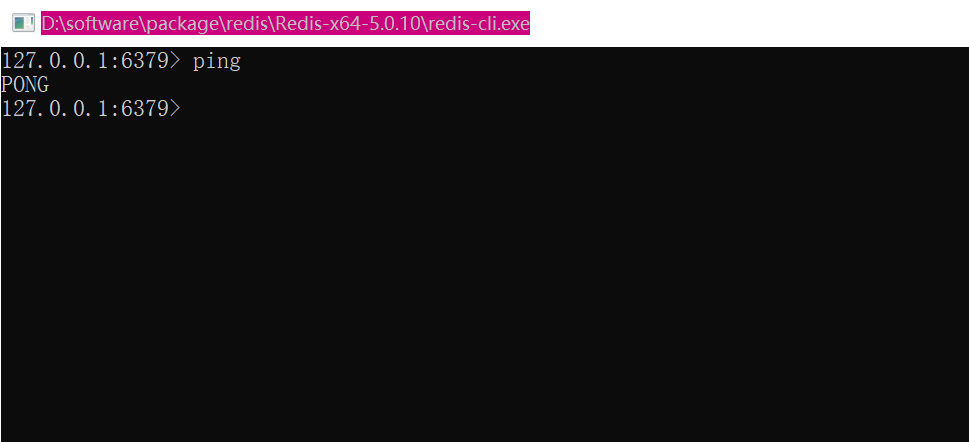
2、Linux下安装
2.1、下载linux压缩包 【redis-5.0.5.tar.gz】
2.2、通过FlashFXP把压缩包传送到服务器
2.3、解压缩
tar -zxvf redis-5.0.5.tar.gz
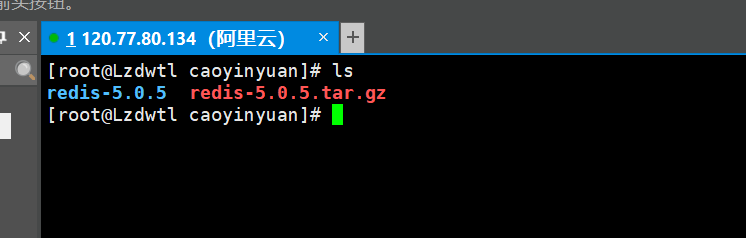
2.4、进入redis-5.0.5可以看到redis的配置文件redis.conf

2.5、基本的环境安装
使用gcc -v 命令查看gcc版本已经是4.8.5了,于是就没有再次安装,直接执行make,安装完之后再次make,出现图片内容即可。
yum install gcc-c++
makemakemakeinstall //确认安装的东西
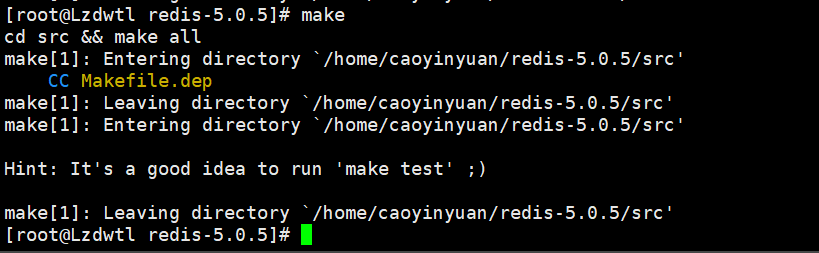
2.6、redis默认安装路径是
/usr/local/bin
在该目录下可以看到redis的客户端和服务端
cd /usr/local/bin/

2.7、将redis的配置文件拷贝到新建的目录myredis-config下
我们以后就使用myredis-config下的配置文件,错了还可以回到原来那里取
[root@Lzdwtl bin]# mkdir myredis-config[root@Lzdwtl bin]# cp /home/caoyinyuan/redis-5.0.5/redis.conf myredis-config/

2.8、redis默认不是后台启动,需要修改配置文件
按图修改文件,将daemonize的值修改为yes
[root@Lzdwtl myredis-config]# vim redis.conf
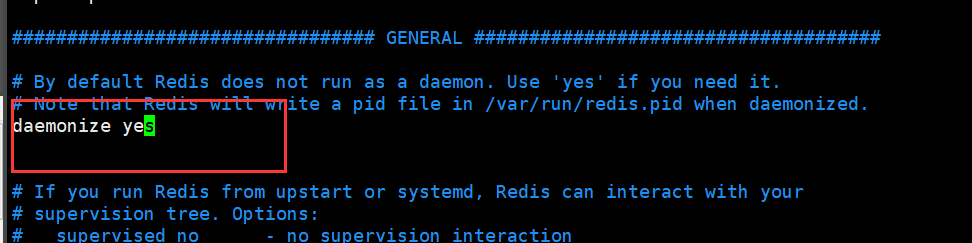
2.9、启动redis
- 回到bin目录下
- 启动redis服务端,通过指定的配置文件启动服务
[root@Lzdwtl bin]# redis-server myredis-config/redis.conf[外链图片转存失败,源站可能有防盗链机制,建议将图片保存下来直接上传(img-5h2pQdQs-1646311490502)(C:\Users\10237\AppData\Roaming\Typora\typora-user-images\image-20210731162403177.png)] - 启动redis客户端
[root@Lzdwtl bin]# redis-cli -p 6379``````# 如果redis设置有密码,则需要现认证才能发送信息,"123456"是redis的密码127.0.0.1:6379> auth "123456"
2.10、查看redis的进程是否开启
复制一个新的会话,然后执行下面命令查看进程状态
[root@Lzdwtl /]# ps -ef|grep redis
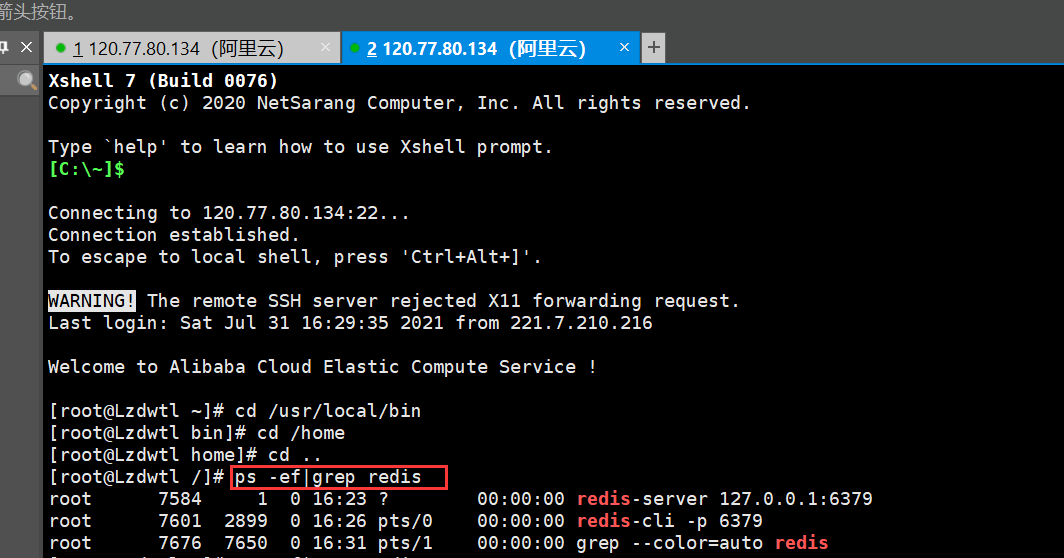
2.11、关闭redis服务
执行shutdown和exit即可推出redis服务,再次查看也发现redis的服务端和客户端进程都消失了
127.0.0.1:6379>shutdown
not connected>exit
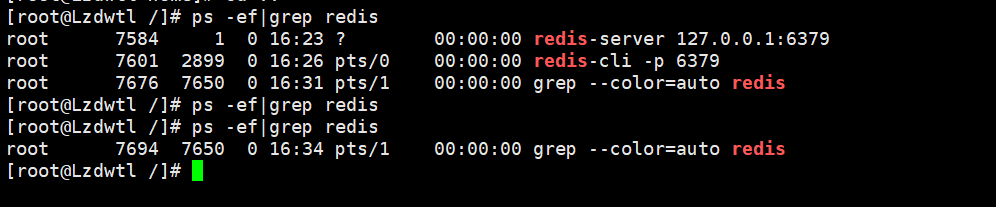
3、RedisDesktop连接远程数据库
3.1、修改配置文件redis.conf
- 将
bind 127.0.0.1改为bind 0.0.0.0 - 将
protected-mode yes改为protected-mode no
3.2、运行Redis管理工具
(这个步骤的前提是redis已经开启)新建连接,地址填服务器的地址,然后点击测试连接,成功后点击右下角的确定即可。
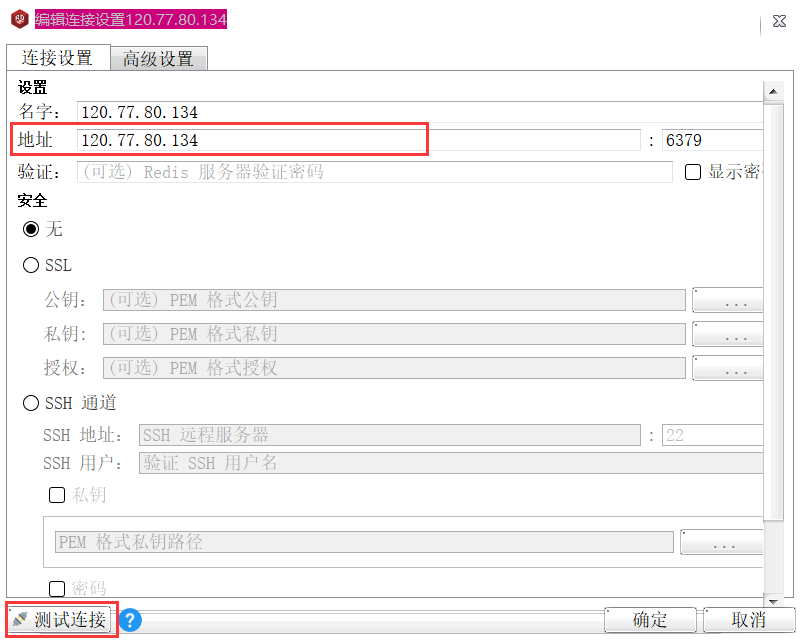
二、错误与总结
1、redis管理工具连接不上服务器
解决办法:
1、
bind 127.0.0.1
改为
bind 0.0.0.0
2、将
protected-mode yes
改为
protected-mode no
3、设置redis秘密,
requirepass 123456
注意如果不行,可以尝试重启服务器试试
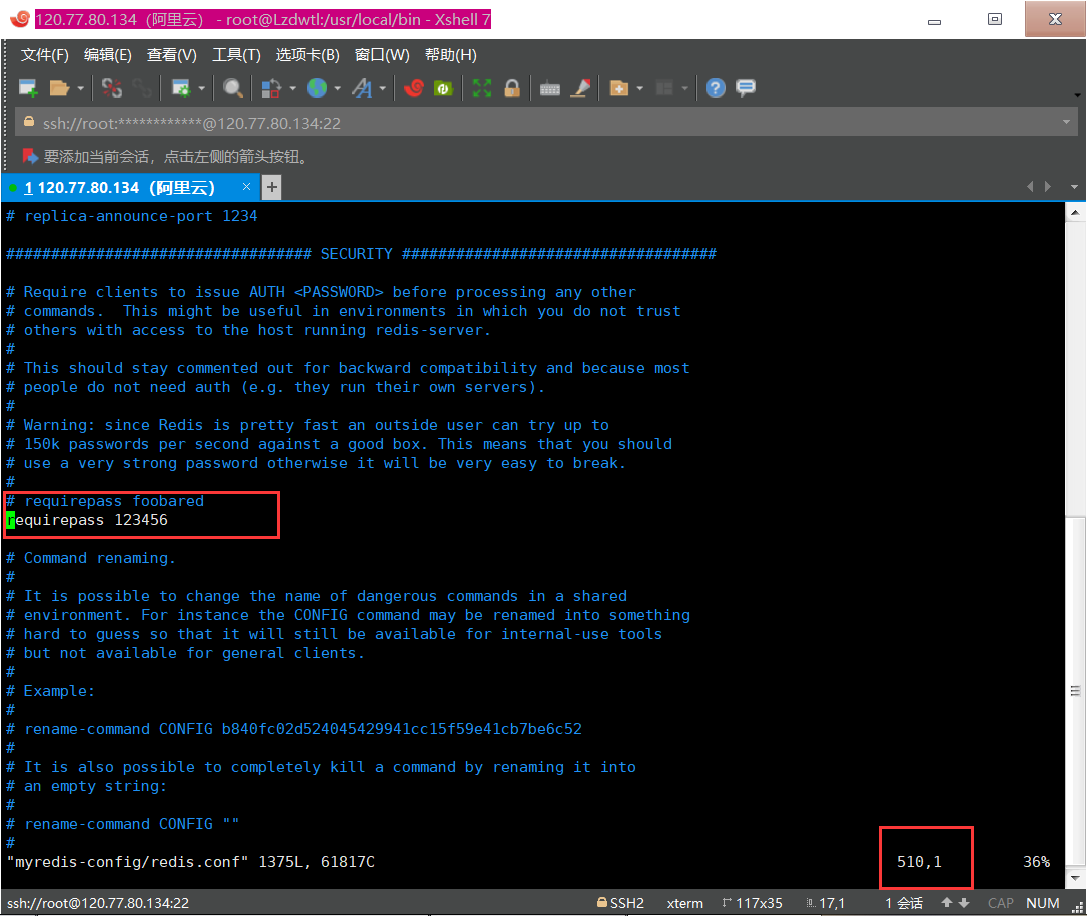
设置密码后登陆需要如下图操作
[root@Lzdwtl bin]# redis-server myredis-config/redis.conf [root@Lzdwtl bin]# redis-cli
127.0.0.1:6379>ping(error) NOAUTH Authentication required.
127.0.0.1:6379> auth 123456
OK
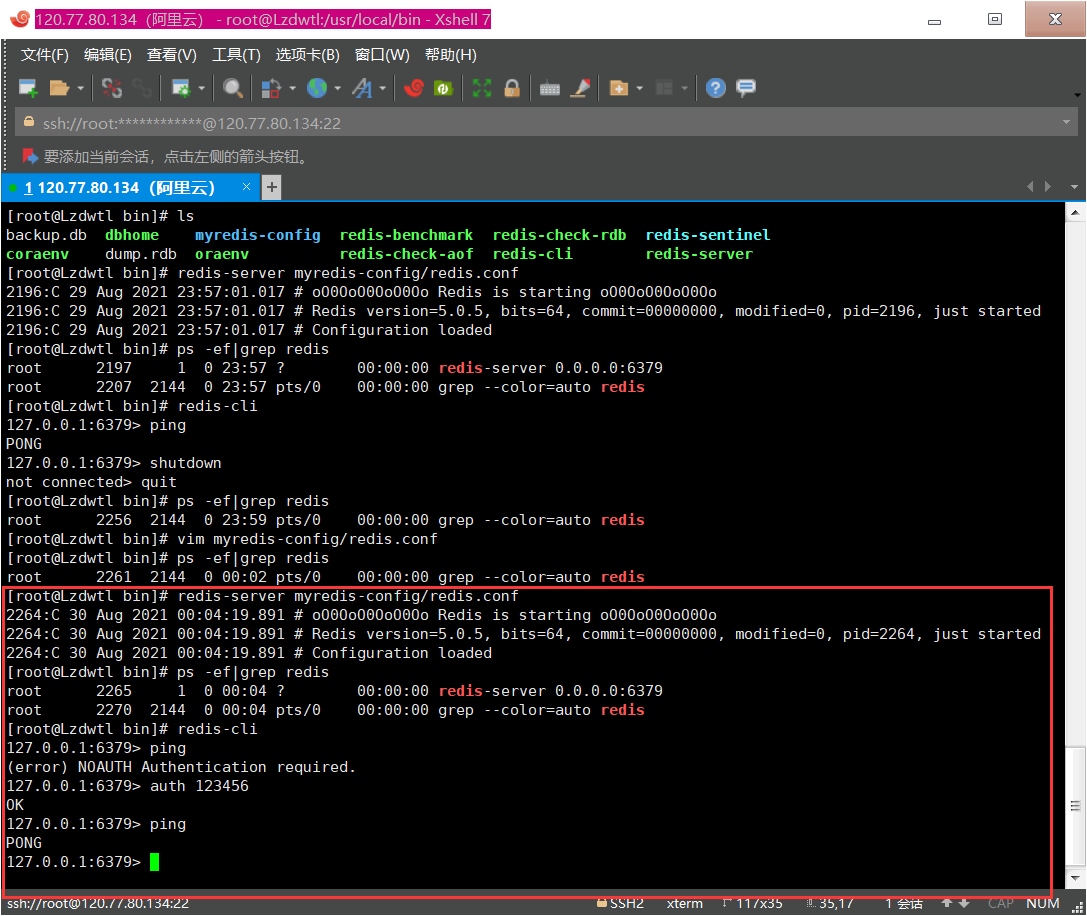
版权归原作者 老子大威天龙 所有, 如有侵权,请联系我们删除。